Плавният дизайн е нов потребителски интерфейс, който е бавновнедряване до Windows 10 потребители. Това е нещо повече от мисъл за промяна на потребителския интерфейс. Докато не бъде напълно разработен и внедрен, потребителският интерфейс е всичко, което ще видим. В напълно развитото си състояние Fluent дизайн ще направи много повече. В сегашното си състояние това е просто чист ефект на прозрачност. Течният дизайн вече се разгръща към потребителите на Windows 10 в стабилната версия. Можете да го видите в приложенията Калкулатор, Groove и Maps. Ако не сте почитател на този нов дизайн, можете да деактивирате плавния дизайн в приложения за Windows 10.
Плавният дизайн засега е просто прозрачностефект. Говорим за Windows 10 версия 1703 build 15063. В следващите версии, плавният дизайн вероятно ще поеме повече приложения. Разгръщането ще завърши до есента на 2017 г. със следващата основна актуализация на Windows 10. Дотогава е възможно да няма начин да деактивирате плавния дизайн в приложения за Windows 10. Засега това все още е възможно.
Деактивиране на течния дизайн в Windows 10
Отворете приложението Настройки. Отидете в групата за настройки за персонализиране. Отидете на раздела Цветове и превъртете надолу покрай предварително зададените цветове. Ще видите превключвател, наречен „Ефекти на прозрачността“. Изключете го, за да деактивирате текущия дизайн в Windows 10.

Изпробвахме го в приложението Калкулатор, което вече има плавен дизайн. Ето как изглежда приложението с активирана прозрачност.
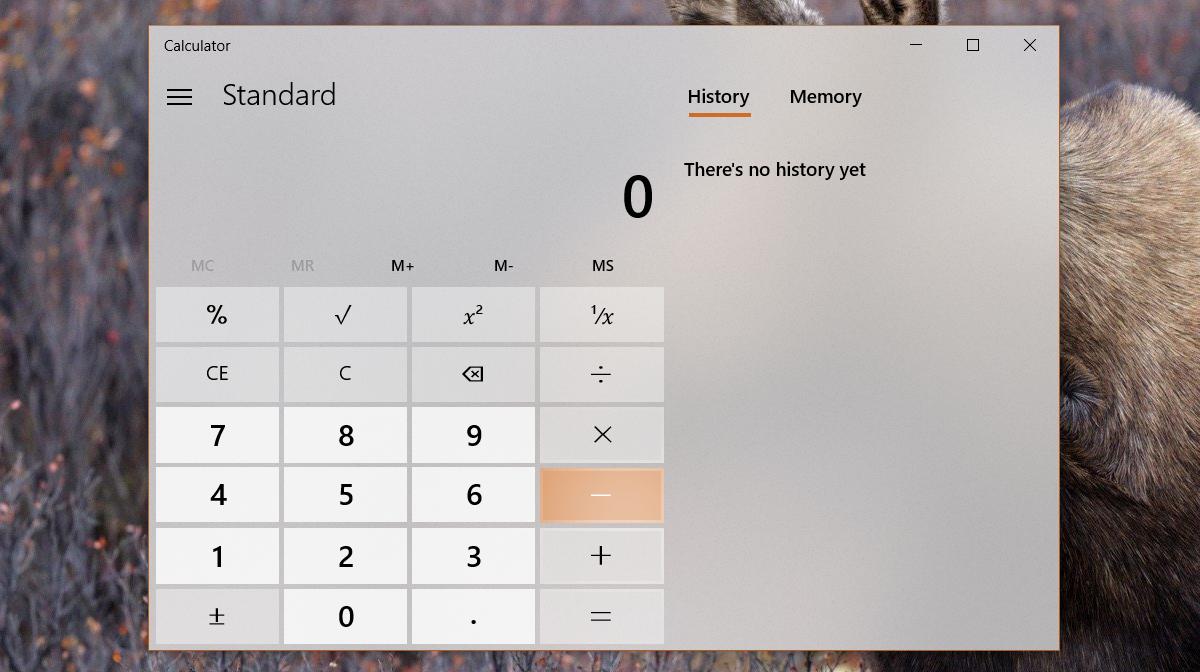
Ето как изглежда при изключените ефекти на прозрачността.
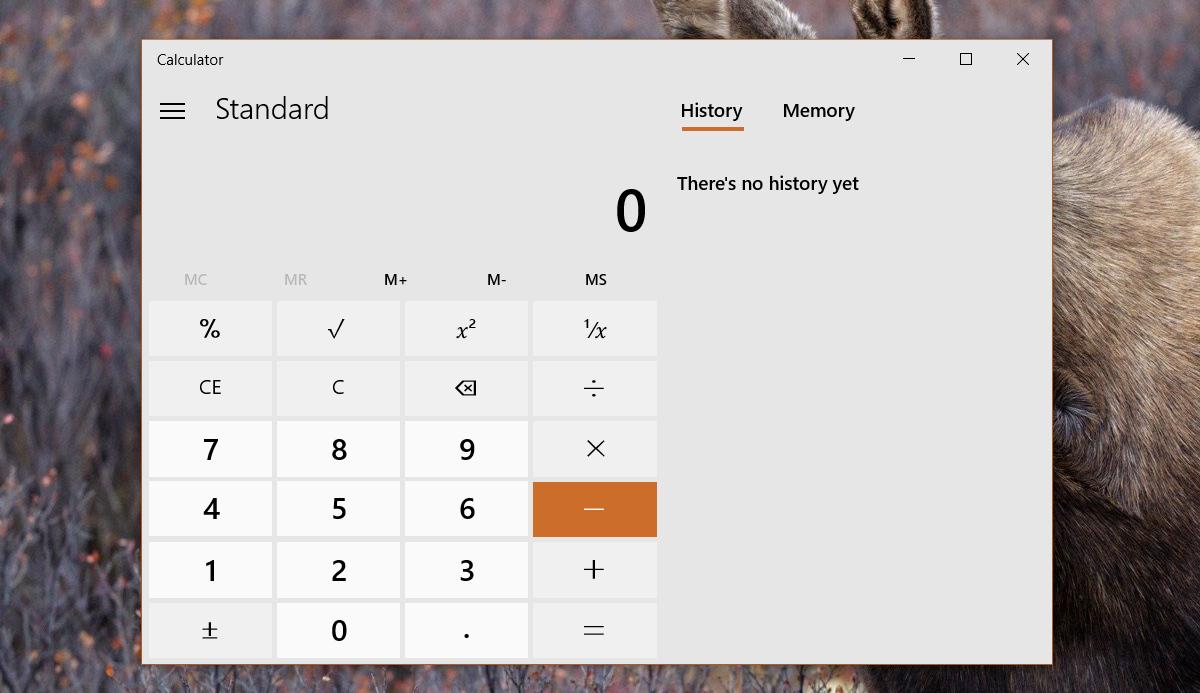
Пещера
Ако изключите прозрачността, за да деактивирате свободнодизайн в приложения за Windows 10, вие също ще загубите ефекта на прозрачност в менюто Старт, Център за действие и лентата със задачи. Това е доста голям компромис. Това също ни кара да вярваме, че същият метод няма да работи в бъдещи стабилни версии на Windows 10. Няма смисъл да свързваме ефекта на прозрачност в приложенията с прозрачността на менюто "Старт" и т.н.
Ако предпочитате плътен цвят в менюто "Старт"и Центъра за действие, можете да деактивирате плавния дизайн в приложения за Windows 10, без да жертвате много. Ако от друга страна искате плавен дизайн, но изпитвате прозрачност в менюто Старт, Център за действие и лентата със задачи, ще трябва да изберете един от друг.
Има само едно предпочитание, което е щастливоприключва. Ако искате да деактивирате текущия дизайн и искате само прозрачност на лентата на задачите, можете да използвате TranslucentTB, за да получите прозрачна или замъглена лента на задачите. Менюто "Старт" и "Екшън" ще бъдат с твърд цвят и няма да видите плавен дизайн в никое от приложенията.













Коментари